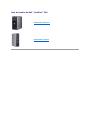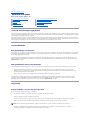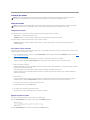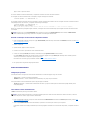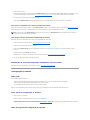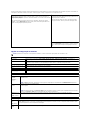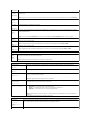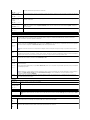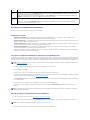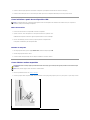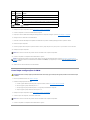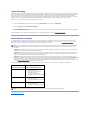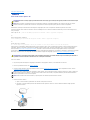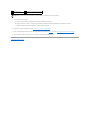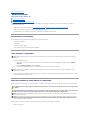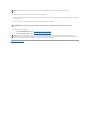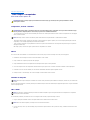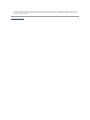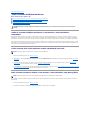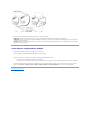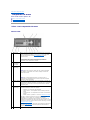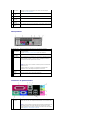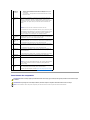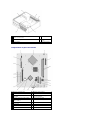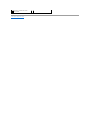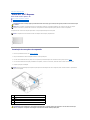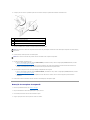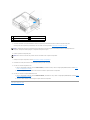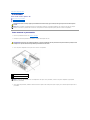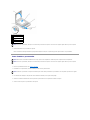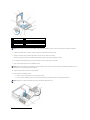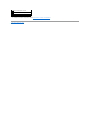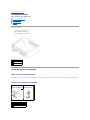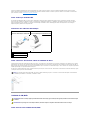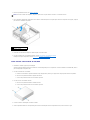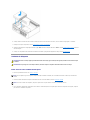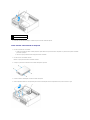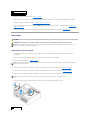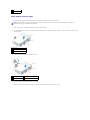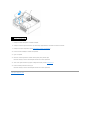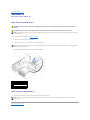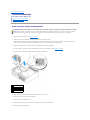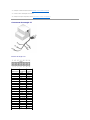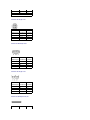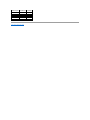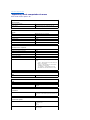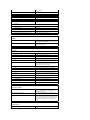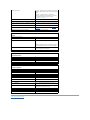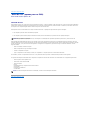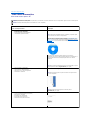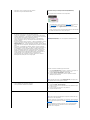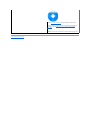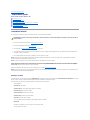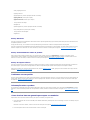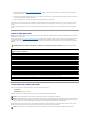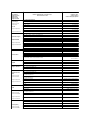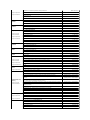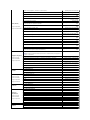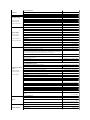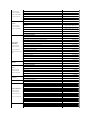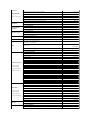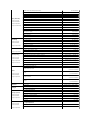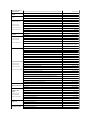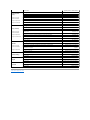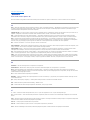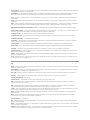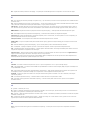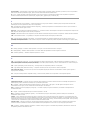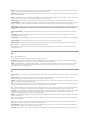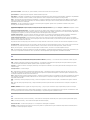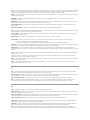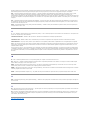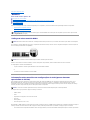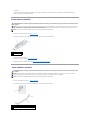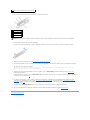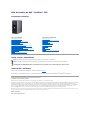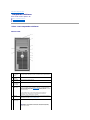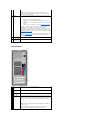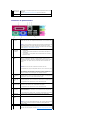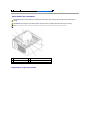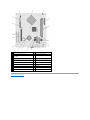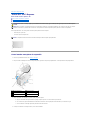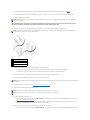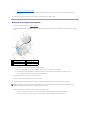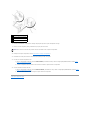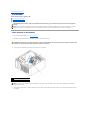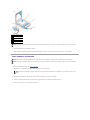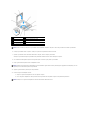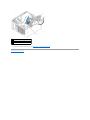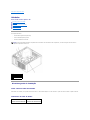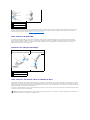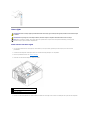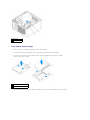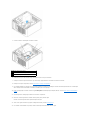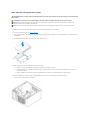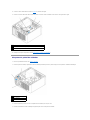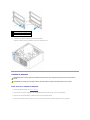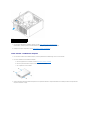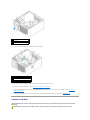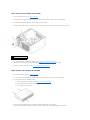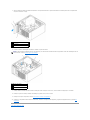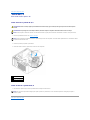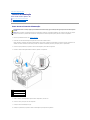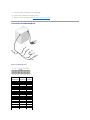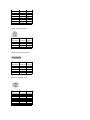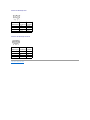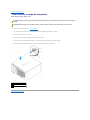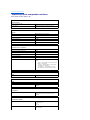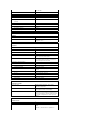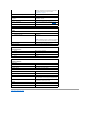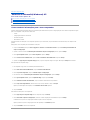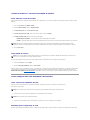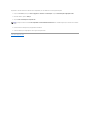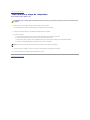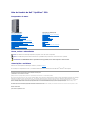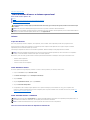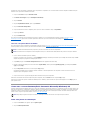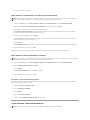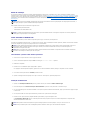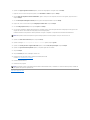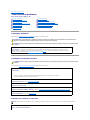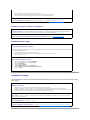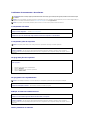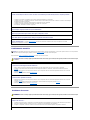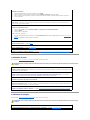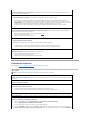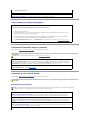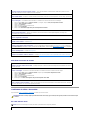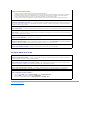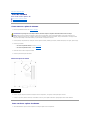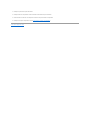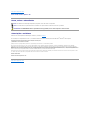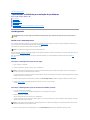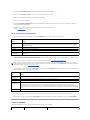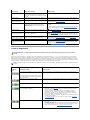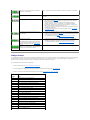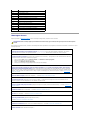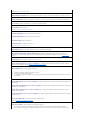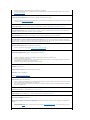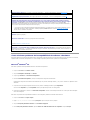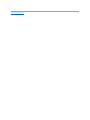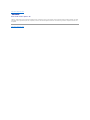Voltarparaapáginadoíndice
Recursosavançados
GuiadoUsuáriodoDell™OptiPlex™320
Controle da tecnologia LegacySelect
OcontroledatecnologiaLegacySelectoferecesoluçõestotalouparcialmenteherdadasounãoherdadascombaseemplataformascomuns,imagensdodisco
rígidoeprocedimentosdeassistênciatécnica.Ocontroleéfornecidoaoadministradoratravésdaconfiguraçãodosistema,doDellOpenManage™ITAssistant
oudaintegraçãopersonalizadapelaDell™nafábrica.
AtecnologiaLegacySelectpermitequeosadministradoresativemoudesativemeletronicamenteconectoresedispositivosdemídiaqueincluemconectores
seriaiseUSB,conectoresparalelos,unidadesdedisquete,slotsPCIedispositivosPS/2.Adesativaçãodeconectoresedispositivosdemídiatornaosrecursos
disponíveisparaoutrosaplicativos.Vocêprecisareinicializarocomputadorparaqueasalteraçõessetornemefetivas.
Gerenciabilidade
DellOpenManage™ITAssistant
OITAssistantconfigura,gerenciaemonitoracomputadoreseoutrosdispositivosdeumaredecorporativa.Elegerenciabens,configurações,eventos(alertas)
easegurançadoscomputadoresequipadoscomsoftwaredegerenciamentopadrãodosetor.Tambémoferecesuporteàinstrumentação,emconformidade
comospadrõesSNMP,DMIeCIMdosetor.
ODellOpenManageClientInstrumentation,baseadonospadrõesDMIeCIM,estádisponívelparaoseucomputador.ParaobterinformaçõessobreoIT
Assistant, consulte o Dell OpenManage IT Assistant User's Guide(GuiadoUsuáriodoDellOpenManageITAssistant),disponívelnositedesuportedaDellem
support.dell.com(eminglês).
Dell OpenManage Client Instrumentation
ODellOpenManageClientInstrumentationéosoftwarequepermiteaosprogramasdegerenciamentoremoto(comooITAssistant)fazeremoseguinte:
l Acessarinformaçõessobreocomputador,porexemplo,quantosprocessadoreseletemequalosistemaoperacionalqueestásendousado.
l Monitorarostatusdocomputador(porexemplo,osalertastérmicosemitidospelossensoresdetemperaturaouosalertasdefalhadodiscorígido
emitidos pelos dispositivos de armazenamento)
l Alteraroestadodocomputador,porexemplo,fazendoaatualizaçãodoBIOSoudesligando-o remotamente.
UmcomputadorgerenciadoéaquelequetemoDellOpenManageClientInstrumentationconfiguradoemumaredequeusaoITAssistant.Paraobter
informaçõessobreoDellOpenManageClientInstrumentation,consulteoDell OpenManage Client Instrumentation User's Guide(GuiadoUsuáriodoDell
OpenManageClientInstrumentation),disponívelnositedesuportedaDellemsupport.dell.com (eminglês).
Segurança
Aneldecadeadoeslotdocabodesegurança
Useumdosseguintesmétodosparaprotegerocomputador:
l Useapenasumcadeadoouumcadeadoeumcabodesegurançapresoaoaneldocadeado.
Apenasumcadeadojáevitaqueocomputadorsejaaberto.
Umcabodesegurançapresoaumobjetofixoéusadojuntamentecomocadeadoparaevitaramovimentaçãonãoautorizadadocomputador.
l Conecteumdispositivoantifurtodisponívelcomercialmenteaoencaixedocabodesegurançanapartedetrásdocomputador.
Geralmente,osdispositivosantifurtocontêmumsegmentodecabometálicocomumdispositivodetravamentoconectadoeumachave.A
documentaçãofornecidacomodispositivocontéminstruçõessobrecomoinstalá-lo.
Controle da tecnologia LegacySelectl
Gerenciabilidade
Segurança
Proteçãoporsenha
Configuraçãodosistema
Como inicializar a partir de um dispositivos USB
Como eliminar senhas esquecidas
ComolimparconfiguraçõesdoCMOS
Hyper-Threading
Gerenciamento de energia
NOTA: Antesdecomprarestetipodedispositivo,verifiqueseelefuncionacomoencaixedocabodesegurançadoseucomputador.

Proteçãoporsenha
Senha do sistema
Configuraçõesopcionais
Vocênãopoderáalteraroudigitarumanovasenhadosistemaseumadasduasopçõesaseguirformostrada:
l Set(Atribuída)— Foiatribuídaumasenhadesistema.
l Disabled (Desativada) — Asenhadosistemafoidesativadaporumaconfiguraçãodejumpernaplacadesistema.
Vocêsópodeatribuirumasenhadosistemaquandoaseguinteopçãoformostrada:
l Not Set (Nãoatribuída)— Nenhumasenhadesistemafoicriadaeojumperdesenhanaplacadesistemaestánaposiçãoativada(estaéa
configuraçãopadrão).
Como atribuir a senha do sistema
Parasairdocamposematribuirasenhadosistema,pressione<Tab>ouacombinaçãodeteclas<Shift><Tab>parairparaoutrocampooupressione<Esc>
a qualquer momento antes de executar a etapa 5.
1. EntrenaconfiguraçãodosistemaeverifiqueseaopçãoPassword Status(Statusdasenha)estádefinidacomoUnlocked (Destravada) (consulte Como
entrarnaconfiguraçãodosistema).
2. RealceaopçãoSystem Password (Senha do sistema) e pressione a tecla de seta para a direita ou para a esquerda.
AsopçõesnocabeçalhomudamparaEnter Password (Digite a senha), seguido por um campo vazio de 32 caracteres entre colchetes.
3. Digite a nova senha do computador.
Podemserutilizadosaté32caracteres.Paraapagarumcaractereaodigitarasenha,pressione<Backspace>ouasetaparaaesquerda.Asenhanão
fazdistinçãoentremaiúsculaseminúsculas.
Certascombinaçõesdeteclanãosãoválidas.Sedigitarumadessascombinações,oalto-falanteemitiráumbipe.
Quandoumcaractereouabarradeespaçamentosãopressionados,umcaracteredepreenchimentoaparecenocampoindicadomostrandoquea
senhaestásendodigitada.
4. Pressione <Enter>.
Seanovasenhadocomputadorformenordoque32caracteres,ocamporestanteépreenchidocomcaracteresdepreenchimento.Emseguida,o
cabeçalhodaopçãosealteraparaVerify Password (Verificar senha), seguida de outro campo vazio de 32 caracteres entre colchetes.
5. Para confirmar a senha, digite-a uma segunda vez e pressione <Enter>.
AconfiguraçãodasenhamudaráparaSet(Atribuída).
6. Emseguida,saiadoProgramadeconfiguraçãodosistema.
Aproteçãopormeiodesenhaseráativadaquandovocêreiniciarocomputador.
Digitaçãodasenhadosistema
Aoseiniciaroureiniciarocomputador,umdestesavisosserámostradonatela.
SeaopçãoPassword Status (Status da senha) estiver definida como Unlocked (Destravada):
Digite a senha e
- pressione<ENTER>paradeixarasegurançadesenhaativada.
- pressione<CTRL><ENTER>paradesativarasegurançaporsenha.
Digite a senha:
SeaopçãoPassword Status (Status da senha) estiver definida como Locked (Travada):
AVISO: Emboraassenhasforneçamsegurançaparaosdadosdocomputador,elasnãosãoàprovadefalhas.Seosseusdadosexigemmais
segurança,ésuaresponsabilidadeobtereutilizarformasadicionaisdeproteção,comoprogramasdecriptografiadedados.
AVISO: Sevocêdeixaroseucomputadorligadoesozinhosemumasenhadesistemaatribuídaoudeixá-lodestravadodeformaquealguémpossa
desativarasenhaalterandoumaconfiguraçãodejumper,qualquerpessoapoderáacessarosdadosarmazenadosnodiscorígido.

Digite a senha e pressione <Enter>.
Sevocêtiverdefinidoumasenhadeadministrador,ocomputadoriráaceitá-la como senha de sistema alternativa.
Sevocêdigitarumasenhadosistemaerradaouincompleta,aseguintemensagemserámostrada:
** Incorrect password. ** (** Senha incorreta. **)
Sevocêdigitarnovamenteumasenhaincorretaouincompleta,amesmamensagemserámostradanatela.Sevocêdigitarumasenhadosistemaincorretaou
incompletapelaterceiravezconsecutiva,ocomputadormostraráseguintemensagem:
** Incorrect password. ** (** Senha incorreta. **)
Number of unsuccessful password attempts: 3
Systemhalted!Mustbepowerdown.(Senhaincorreta.Númerodetentativasmalsucedidas:3.Oacessoaosistemafoiimpedido.)
Mesmoqueocomputadorsejadesligadoeligadonovamente,amensagemanteriorserámostradasemprequefordigitadaumasenhadosistemaincorreta
ou incompleta.
Exclusãooualteraçãodeumasenhadecomputadorexistente
1. EntrenaconfiguraçãodosistemaeverifiqueseaopçãoPassword Status(Statusdasenha)estádefinidacomoUnlocked (Destravada) (consulte Como
entrarnaconfiguraçãodosistema).
2. Reinicie o computador.
3. Quando solicitado, digite a senha do computador.
4. Pressione <Ctrl><Enter> para desativar a senha existente do sistema.
5. Confirme se a mensagem Not Set(Nãoatribuída)émostradaparaaopçãoSystem Password (Senha do sistema).
SeaopçãoNot Set(Nãoatribuída)formostrada,asenhadosistemafoiapagada.SeaopçãoNot Set(Nãoatribuída)nãoformostrada,pressione
<Alt><b> para reinicializar o computador e repita as etapas de 3 a 5.
Para atribuir uma nova senha, siga o procedimento mostrado em “Como atribuir senhas do sistema”.
6. Emseguida,saiadoProgramadeconfiguraçãodosistema.
Senha de administrador
Configuraçõesopcionais
Vocênãopoderáalterarnemdigitarumanovasenhadeadministradorseumadasduasopçõesaseguirformostrada:
l Set(Atribuída)— Jáexisteumasenhadeadministrador.
l Disabled (Desativada) — A senha de administrador foi desativada por um jumper na placa de sistema.
Vocêsópodeatribuirasenhadeadministradorquandoaseguinteopçãoformostrada:
l Not Set(Nãoatribuída)— nenhumasenhadeadministradorfoicriadaeojumperdesenhanaplacadesistemaestánaposiçãoativada(estaéa
configuraçãopadrão).
Como atribuir a senha de administrador
A senhadeadministradorpodeserigualàsenhadosistema.
1. EntrenaconfiguraçãodosistemaeverifiqueseasenhadeadministradorAdmin PasswordestádefinidacomoNot Set(Nãoatribuída)(consulteComo
entrarnaconfiguraçãodosistema).
2. RealceaopçãoAdmin Password (Senha do administrador) e pressione a tecla de seta para a direita ou para a esquerda.
Ocomputadormostraráumamensagemsolicitandoqueasenhasejadigitadaeconfirmada.Seumcaracterenãoforpermitido,ocomputadoremitiráum
bipe.
NOTA: VocêpodeusarorecursoPassword Status (Status da senha) em conjunto com System Password (Senha do sistema) e Admin Password
(Senhadeadministrador)paraprotegeraindamaisocomputadorcontraalteraçõesnãoautorizadas.
NOTA: Seasduassenhasforemdiferentes,asenhadeadministradorpoderáserusadacomosenhaalternativadosistema.Noentanto,asenhado
sistemanãopodeserusadanolugardasenhadeadministrador.

3. Digite e confirme a senha.
Apósaconfirmaçãodasenha,aconfiguraçãodaopçãoAdmin Password(Senhadoadministrador)mudaráparaSet(Atribuída).Napróximavezemque
vocêentrarnaconfiguraçãodosistema(consulteComoentrarnaconfiguraçãodosistema),ocomputadorsolicitaráasenhadoadministrador.
4. Emseguida,saiadoProgramadeconfiguraçãodosistema.
AsalteraçõesnaAdmin Password(Senhadeadministrador)entramemvigorimediatamente(nãoénecessárioreiniciarocomputador).
Como operar o computador com a senha de administrador ativada
Quandovocêentranaconfiguraçãodosistema,aopçãoAdmin Passwordérealçadaevocêésolicitadoadigitarasenha(consulteConfiguraçãodosistema).
Sevocênãodigitarasenhacorreta,ocomputadorpermitiráver,masnãomodificar,asopçõesdeconfiguraçãodosistema.
Comoapagaroualterarumasenhadeadministradorjáexistente
Paraalterarumasenhadeadministradorquejáexiste,vocêprecisasaberqualéestasenha.
1. Entrenaconfiguraçãodosistema(consulteComoentrarnaconfiguraçãodosistema).
2. Digite a senha de administrador quando for solicitado.
3. RealceaopçãoAdmin Password (Senha de administrador) e pressione a tecla de seta para a direita ou para a esquerda para apagar a senha
existente.
AconfiguraçãomudaráparaNot Set(Nãoatribuída).
Para atribuir uma nova senha do administrador, execute as etapas descritas em Como atribuir senhas do administrador.
4. Emseguida,saiadoProgramadeconfiguraçãodosistema.
Desativaçãodeumasenhaesquecidaedefiniçãodeumanovasenha
Para redefinir as senhas do sistema e/ou do administrador, consulte Como eliminar senhas esquecidas.
Configuraçãodosistema
Visãogeral
Utilizeaconfiguraçãodosistemapara:
l Alterarasinformaçõesdeconfiguraçãodosistemadepoisdeadicionar,alterarouremoverqualquerhardwarenocomputador.
l Definiroualterarumaopçãoselecionávelpelousuário,comoasenhadousuário.
l Leraquantidadeatualdememóriaoudefinirotipodediscorígidoinstalado
Antesdeusaraconfiguraçãodosistema,recomenda-sequevocêanoteasinformaçõesdateladaconfiguraçãoparareferênciafutura.
Comoentrarnaconfiguraçãodosistema
1. Ligue (ou reinicie) o computador.
2. Quando o logotipo azul da DELL®aparecer, pressione <F12> imediatamente.
Sevocêesperardemaiseologotipodosistemaoperacionalaparecer,aguardeatéqueaáreadetrabalhodoMicrosoft®Windows®seja mostrada. Em
seguida, desligue o computador e tente novamente (consulte Como desligar o computador).
TelasdoProgramadeconfiguraçãodosistema
NOTA: VocêpodeusaraopçãoPassword Status (Status da senha) em conjunto com a Admin Password (Senha do administrador) para proteger a
senhadosistemacontraalteraçõesnãoautorizadas.

Astelasdeconfiguraçãodosistemamostraminformaçõessobreaconfiguraçãoatualousobreasconfiguraçõesdocomputadorquepodemseralteradas.As
informaçõesdatelaestãodivididasemtrêsáreas:alistadeopções,ocampodeopçõesativaseasfunçõesdasteclas.
Opçõesdeconfiguraçãodosistema
Options List(Listadeopções)— Este campo aparece no lado esquerdo da janela de
configuraçãodosistema.Ocampoéumalistarolávelecontémrecursosquedefinema
configuraçãodocomputador(inclusiveohardwareinstaladoeosrecursosdeeconomiade
energiaedesegurança).
Rolepelalistausandoasteclasdesetaparacimaeparabaixo.Quandoumaopçãoé
realçada,orecursoOption Field(Campodeopção)mostramaisinformaçõessobreessa
opçãoeasconfiguraçõesdisponíveisparaela.
Option Field(Campodeopção)— Estecampocontém
informaçõessobrecadaopção.Nestecampo,épossívelveras
configuraçõesatuaisealterá-las.
Utilizeassetasparadireitaouparaaesquerdapararealçar
umaopção.Pressione<Enter>paratornaressaopçãoativa.
Key Functions(Funçõesdasteclas)— Estecampoémostrado
abaixo de Option Field(Campodeopção)emostraalistadas
teclasesuasfunçõesnocampodeconfiguraçãodosistema
ativo.
NOTA: Dependendodocomputadoredosdispositivosinstalados,ositensdalistanestaseçãopoderãosermostradosounão.
Sistema
System Info
Lista o nome do computador, versãodoBIOS, etiquetadeserviço, códigodeserviçoexpresso,(seaplicável)ea
etiquetadepatrimônio. Nenhum desses campos pode ser modificado.
Processor Info
Identifica o tipo de CPU, a velocidade do barramento, a velocidade do clock e o tamanho do cache L2. Informa se o
processadoréHyper-Threadingecomcapacidadeparaváriosnúcleosesesuportatecnologiade64bits.
Memory Info
Listaotipo,otamanho,avelocidadeeomododocanal(duploousimples)damemóriainstalada.
PCIInfo(Informaçõesde
PCI)
Identifica quaisquer placas instaladas, PCI ou PCI Express.
Date/Time
Mostraasconfiguraçõesdedataehoraatuais.
BootSequence(Seqüênciade
inicialização)
Ocomputadortentainicializarusandoaseqüênciadedispositivosespecificadosnalista.
Unidades
Unidade de
disquete
(Internaléo
padrão)
Estaopçãoativaoudesativaaunidadededisquete.AsopçõessãoOff (Desativada), Internal (Interna), USB (USB) e Read Only
(Somente leitura).
NOTA: Se USB for selecionada, certifique-sedequeaopçãodeconfiguraçãodocontroladorUSBemOnboard Devices (Dispositivos
onboard) esteja definida como On (Ativada).
Drive 0 through
Drive n
Identifica e ativa ou desativa as unidades instaladas aos conectores SATA ou IDE na placa de sistema e mostra a lista das capacidades
dosdiscosrígidos.
NOTA: EstasopçõesaparecemcomoDrive 0 a Drive 3 para computadores de mesa, minitorre e para computadores de fator de forma
pequeno e como Drive 0 a Drive 5 para computadores de fator de forma ultrapequeno.
SMART Reporting
(Offéopadrão)
Essaconfiguraçãodeterminaseoserrosdaunidadeintegradasãoinformadosounãoduranteainicializaçãodosistema.
Dispositivos embutidos
Integrated
NIC
(Onpadrão)
Ativaoudesativaocontroladordaplacaderedeintegrada.Asconfiguraçõessão On, Off e On w/ PXE(AtivadocomPXE).Quandoaopção
On w/ PXE estiverativa,seumarotinadeinicializaçãonãoestiverdisponívelnoservidorderede,ocomputadortentaráinicializarapartir
dopróximodispositivonalistadeseqüênciadeinicialização.
Integrated
Audio
Ativaoudesativaocontroladordeáudiodaplaca.AsopçõessãoOff,On e No Boot(Seminicialização).

(Onpadrão)
USB
Controller
(Onpadrão)
Habilita ou desabilita o controlador USB interno. No Boothabilitaocontrolador,masdesabilitaacapacidadedeinicializaçãoapartirdeum
dispositivo USB.
NOTA: SistemasoperacionaiscomsuporteaUSBreconhecerãounidadesdedisqueteUSB,independentementedaconfiguraçãoNo Boot.
Portas USB
frontais
(Onpadrão)
Habilita ou desabilita as portas USB frontais.
PS/2 Mouse
Port
(Onpadrão)
Habilita ou desabilita o controlador de mouse PS/2.
LPT Port Mode
(PS/2 éo
padrão)
Determinaomododeoperaçãodaportaparalelainterna.Off desativa a porta. AT configura a porta para compatibilidade com AT. PS/2
configura a porta para compatibilidade com PS/2. EPP configura a porta para o protocolo bidirecional EPP. ECP configura a porta para o
protocolo bidirecional ECP.
NOTA: SevocêconfigurarLPT Port Mode (Modo de porta LPT) como ECP,aopçãoLPT Port DMA apareceránomenudeopções.
LPT Port
Address
Determinaoendereçoqueaportaparalelaembutidausa.
Serial Port
#1
(Autopadrão)
Determina como a porta serial opera.
Auto,aconfiguraçãopadrão,configuraautomaticamenteumconectoraumadesignaçãoespecífica(COM1 ou COM3).
Serial Port
#2
(Autopadrão)
Determina como a porta serial opera.
Auto,aconfiguraçãopadrão,configuraautomaticamenteumconectorparaumadeterminadadesignação(COM2 ou COM4).
Vídeo
Primary
Video
(Auto
padrão)
Essaconfiguraçãoespecificaqualcontroladordevídeoéoprincipal,Auto ou Onboard/Card(Embutido/placa).QuandoaopçãoAutoestiver
selecionada,ocontroladordevídeoadicionalseráusado.
NOTA: UmaplacagráficaPCIExpresssubstituiráocontroladordevídeointegrado.
Desempenho
Hyper-Threading
(Onpadrão)
Determinaseoprocessadorfísicoémostradocomoumoudoisprocessadoreslógicos.Odesempenhodealguns
aplicativosmelhoracomprocessadoreslógicosadicionais.On habilita a tecnologia Hyper-Threading.
Multiple CPU Core
(Onpadrão)
Determinaseoprocessadorteráumoudoisnúcleosativados.Onhabilitaosegundonúcleo.
SpeedStep
(Offéopadrão)
Habilita Intel®SpeedStep®paratodososprocessadoressuportadosnocomputador.Essaconfiguraçãoalteraoconsumo
deenergiaeafreqüênciadoprocessador.
NOTA: Essaopçãopodenãoestardisponívelnoseucomputador.
Limit CPUID Value (Valor
limite de CPUID)
(Offéopadrão)
LimitaovalormáximodafunçãoCPUIDpadrãoqueoprocessadorsuportará.Algunssistemasoperacionaisnãoconcluem
ainstalaçãoquandoafunçãoCPUIDmáximaforsuperiora3.
ModoacústicoHDD.Bypass
(Ignorar)éopadrão)
l Quiet (Silencioso) — Odiscorígidooperanaconfiguraçãomaissilenciosa.
l Performance — odiscorígidooperanavelocidademáxima.
l Bypass — ocomputadornãotestanemalteraaconfiguraçãodeacústicaatual.
l Suggested — odiscorígidooperanonívelsugeridopelofabricante.
NOTA: Sevocêmudarparaomodo“Performance”, aunidadepoderáficarmaisbarulhenta,masseudesempenhonão
seráafetado.
Aconfiguraçãodeacústicanãoalteraaimagemdodiscorígido.
Security(Segurança)
Unlock Setup
(Desbloquear
configuração)
Locked(Bloquear)éo
padrão
Quandoumasenhadeadministradorestiversendousada,ousuáriotempermissãoparamodificarasconfiguraçõesdosistema.
Digiteasenhadeadministradornopromptparadesbloquearaconfiguraçãodosistema.Seasenhacorretanãofordigitada
aqui,ousuáriopoderáver,masnãomodificaroscamposdeconfiguraçãodosistema.
Admin Password
Mostraostatusatualdorecursodesegurançaporsenhadoprogramadeconfiguraçãodosistemaepermitequeumanova

(Not Setéopadrão)
senhadeadministradorsejaatribuídaeconfirmada.
Senha do sistema
(Not Setéopadrão)
Mostraostatusatualdorecursodesegurançaporsenhadosistemaepermitequeumanovasenhadosistemasejaatribuídae
confirmada.
Drive 0-n Password
(Senha 0 a n da
unidade)
(Not Setéopadrão)
Mostraostatusatualdorecursodesegurançaporsenhadodiscorígidoepermitequeumanovasenhadediscorígidoseja
atribuídaeconfirmada.
Password Changes
(Unlocked padrão)
DeterminaainteraçãoentreasenhadoSystem e a senha do Admin. Lockedimpedequeumusuáriosemumasenhaválidado
Admin possa modificar a senha do System. UnlockedpermitequeumusuáriocomumasenhaválidadoSystem, modifique a
senha do sistema.
Execute Disable
(Onpadrão)
AtivaoudesativaatecnologiadeproteçãodememóriaExecuteDisable.
Gerenciamento de energia
AC
Recovery
(Offé o
padrão)
DeterminacomoosistemadeveresponderquandoaalimentaçãoCAforrestabelecidaapósumafaltadeenergia.Off comanda o sistema para
quepermaneçadesativadoquandoaenergiaforrestabelecida.Vocêdevepressionarobotãoliga/desliganopainelfrontalparaqueosistema
seja ativado. On comanda o sistema para que seja ativado quando a energia for restabelecida. Last (Anterior) comanda o sistema para
retornar ao estado em que estava quando foi desativado.
Auto Power
On
(Offé o
padrão)
Configura o computador para ser ligado automaticamente. Off desativa este recurso. Everyday (Diariamente) liga o computador todos os dias
nohorárioconfiguradoemAuto Power Time(Horáriodeativação).Weekdays (Fins de semana) liga o computador todos os dias de segunda a
sexta-feiranohorárioconfiguradoemAuto Power Time(Horáriodeativaçãoautomática).
NOTA: Esserecursonãofuncionaráseocomputadorfordesligadousandoointerruptordaréguadeenergiaouoprotetorcontrasurtosde
tensão.
Auto Power
Time
Defineohorárioemqueocomputadorseráligadoautomaticamente.
Amarcaçãodetempoéfeitanoformatode12horas(horas:minutos).Paraalterarohoráriodeinicialização,pressioneasteclasdesetaparaa
esquerdaouparaadireita,afimdeaumentaroudiminuirosnúmeros,oudigitenúmerosnoscamposdedataehora.
Low Power
Mode
(Offé o
padrão)
QuandoaopçãoModo de baixa energiaestiverselecionada,oseventosdeacionamentoremotonãopoderãomaisligarocomputadorpelo
controlador de rede embutido a partir do modo de hibernação ou Off.
Remote
Wake-Up
(Offé o
padrão)
Estaopçãopermiteoacionamentodosistemaquandoumaplacaderedeinternaoumodemcomrecursosdeacionamentoremotorecebeum
sinal de acionamento.
AconfiguraçãopadrãoéOn(Ativado).AopçãoOn w/Boot to NICpermitequeocomputadorsejainicializadopelarede,antesqueaseqüência
deinicializaçãosejausada.
NOTA: Normalmente,osistemapodeserativadoremotamenteapartirdomododesuspensão,domododehibernaçãoouquandodesligado.
QuandoaopçãoModo de baixa energia (no menu Gerenciamento de energia )estiverdesabilitada,osistemasópoderáserligado
remotamente a partir do modo de Suspensão .
Suspend
Mode
Configuraomododesuspensãodocomputador.AsopçõessãoS1,umestadodesuspensãoemqueocomputadorfuncionaemmodode
baixa energia e S3,umestadodesuspensãoemqueaenergiaéreduzidaoudesligadaparaamaioriadoscomponentes;entretanto,a
memóriadosistemapermaneceativa.
Manutenção
Etiqueta de
serviço
Mostraaetiquetadeserviçodoseucomputador.
SERR Message
(Mensagem SERR)
(Onpadrão)
AlgumasplacasgráficasexigemqueomecanismodamensagemSERRsejadesabilitado.
Load Defaults
Restaurasasopçõesdeconfiguraçãodosistemaparaospadrõesdefábrica.
Event Log
Permite ver o Event Log.AsentradassãomarcadascomoR para Read (Lidas) e como U para Unread(Nãolidas).Mark All Entries
Read (Marcar todas as entradas como lidas) coloca um Ràesquerdadetodasasentradas.Clear Log (Limpar registro) limpa o Event
Log.
Comportamento do POST
Fastboot
(On
padrão)
Quandoativado,esserecursoreduzotempodeinicializaçãodocomputadorignorandoalgumasetapasdecompatibilidade.Offnãoignora
nenhumaetapaduranteainicializaçãodocomputador.On inicia o sistema com mais rapidez.
Numlock
Key
(On
Determinaafuncionalidadedasteclasnuméricasdoladodireitodoteclado.Offcomandaasteclasdotecladoàdireitaparaquefuncionem
como setas. Oncomandaasteclasdotecladoàdireitaparaquefuncionemcomonúmeros.

BootSequence(Seqüênciadeinicialização)
Esterecursopermitealteraraseqüênciadosdispositivosdeinicialização.
Configuraçõesopcionais
l Onboard or USB Floppy Drive — Ocomputadortentainicializarapartirdaunidadededisquete.Seodisquetequeestivernaunidadenãofor
inicializávelousenãohouverdisquetenaunidade,ocomputadorgeraráumamensagemdeerro.
l Onboard SATA Hard Drive — OcomputadortentainicializarapartirdodiscorígidoATAserialprimário.Senãohouvernenhumsistemaoperacionalna
unidade,ocomputadorgeraráumamensagemdeerro.
l Onboard PATA Hard Drive (DiscorígidoPATAembutido)— ocomputadortentainicializarapartirdodiscorígidoIDEprimário,sehouver.Senãohouver
nenhumsistemaoperacionalnaunidade,ocomputadorgeraráumamensagemdeerro.
l Onboard or USB CD-ROM Drive — OcomputadortentainicializarapartirdaunidadedeCD.SenãotiverumCDnaunidadeouseoCDnãotiver
nenhumsistemaoperacional,ocomputadorgeraráumamensagemdeerro.
l Expansion Card Name (Nomedaplacadeexpansão)— sevocêtiverumaplacadeexpansãoinicializável,elapoderáaparecernalistadeinicialização.O
computadortentainicializarapartirdaplacadeexpansão.
Comoalteraraseqüênciadeinicializaçãodocomputadorparaainicializaçãoatual
Vocêpoderáusaresserecursopara,porexemplo,fazercomqueocomputadorinicializeapartirdaunidadedeCDparapoderexecutaroDellDiagnosticsque
estánoCDDrivers and Utilities(Driverseutilitários)(ResourceCD),masinicializeapartirdodiscorígidoquandoostestesdediagnósticoforemconcluídos.Você
podetambémusaresterecursoparareinicializarocomputadorpordispositivosUSBtaiscomounidadesdedisquete,chavesdememóriaouunidadesdeCD.
1. Se estiver inicializando a partir de um dispositivo USB, conecte este dispositivo a um conector USB.
2. Ligue (ou reinicie) o computador.
3. Quando a linha F2 = Setup, F12 = Boot Menu aparecer no canto superior direito da tela, pressione <F12>.
Sevocêesperartempodemaiseologotipodosistemaoperacionalaparecer,continueaguardandoatéveraáreadetrabalhodoWindows.Emseguida,
desligue o computador e tente novamente (consulte Como desligar o computador).
O menu Boot Device(Dispositivosdeinicialização)serámostrado,contendoalistadetodososdispositivosdeinicializaçãodisponíveis.Cadadispositivo
temumnúmeroaolado.
4. Naparteinferiordomenu,digiteonúmerododispositivoaserusadoapenasparaainicializaçãoatual.
Porexemplo,sevocêestiverfazendoainicializaçãoemumachavedememóriaUSB,realceUSB Flash Device (Dispositivo flash USB) e pressione
<Enter>.
Alteraçãodaseqüênciadeinicializaçãodasfuturasinicializações
1. Entrenaconfiguraçãodosistema(consulteComoentrarnaconfiguraçãodosistema).
2. UseasteclasdesetapararealçaraopçãodemenuBoot Sequence(Seqüênciadeinicialização)epressione<Enter>paraacessaromenupop-up.
3. Pressione as teclas de seta para cima e para baixo para mover-seatravésdalistadedispositivos.
padrão)
POST
Hotkeys
Determinaseateladeloginvaimostrarounãoamensagemindicandoaseqüênciadeteclasqueénecessáriaparaentrarnoprogramade
Setup(Configuração)ounorecursodeQuickboot(Inicializaçãorápida).AsopçõesSetup & Boot Menu(Configuraçãoemenudeinicialização)
mostram as duas mensagens (F2=Setup e F12=Boot Menu).
Setupmostrasomenteamensagemdeconfiguração(F2=Setup).AopçãoBoot Menu(Menudeinicialização)mostraapenasamensagemdo
Quickboot(Inicializaçãorápida)(F12=BootMenu).Nonenãomostranenhumamensagem.
Keyboard
Errors
QuandoestaopçãoestádefinidacomoReport(habilitado)efordetectadoumerroduranteoPOST,oBIOSmostraráamensagemdeerroe
solicitaráqueousuáriopressione<F1>paracontinuarou<F2>paraentrarnaconfiguraçãodosistema.
Quando estiver definida como Do Not Report(Nãorelatar)(desabilitada)efordetectadoumerroduranteoPOST,oBIOSmostraráuma
mensagemdeerroecontinuaráinicializandoosistema.
NOTA: SeestiverinicializandoapartirdeumaunidadededisqueteUSB,precisaráprimeirodefiniraunidadededisquetecomoUSBnaconfiguraçãodo
sistema (consulte System Setup).
NOTA: AinicializaçãoatravésdeumdispositivoUSBsópoderáserfeitaseestedispositivoforinicializável.Paraverificarseodispositivoéinicializável,
consultearespectivadocumentação.
NOTA: Anoteaseqüênciadeinicializaçãoatual,paraocasodevocêquererrestaurá-la.

4. Pressioneabarradeespaçoparaativaroudesativarumdispositivo.(Osdispositivosativadostêmumamarcadeverificação.)
5. Pressione <Shift><Seta para cima> ou <Shift><Seta para baixo> para mover um dispositivo selecionado para cima ou para baixo na lista.
Como inicializar a partir de um dispositivo USB
Chavedememória
1. InsiraachavedememóriaemumaportaUSBereinicializeocomputador.
2. Quando a linha F12 = Boot Menu aparecer no canto superior direito da tela, pressione <F12>.
OBIOSdetectaodispositivoeadicionaaopçãodedispositivoUSBaomenudeinicialização.
3. Nomenudeinicialização,selecioneonúmeroqueaparecepróximoaodispositivoUSB.
OcomputadoréinicializadoapartirdodispositivoUSB.
Unidade de disquete
1. Naconfiguraçãodosistema,ajusteaopçãoDiskette Drive (Unidade de disquete) para USB.
2. Saiadaconfiguraçãodosistemaesalve-a.
3. ConecteaunidadededisqueteUSB,insiraumdisqueteinicializávelereinicializeosistema.
Como eliminar senhas esquecidas
1. Execute o procedimento descrito em “Antesdecomeçar”.
2. Localize o jumper de senha de 3 pinos (PSWD) na placa do sistema e mova o plugue do jumper dos pinos 1 e 2 para os pinos 2 e 3 para limpar a senha.
NOTA: AinicializaçãoatravésdeumdispositivoUSBsópoderáserfeitaseestedispositivoforinicializável.Paracertificar-sedequeodispositivoé
inicializável,verifiqueadocumentaçãododispositivo.
ADVERTÊNCIA:Antesdecomeçarqualquerprocedimentodescritonestaseção,sigaasinstruçõesdesegurançacontidasnoGuiadeInformações
do Produto.
AVISO: Esse processo apaga as senhas do sistema e do administrador.

3. Recoloque a tampa do computador (consulte Como recolocar a tampa do computador).
4. Conecteocomputadoreomonitoràstomadaselétricaseligue-os.
5. DepoisqueaáreadetrabalhodoMicrosoft®Windows®aparecer no computador, desligue-o (consulte Como desligar o computador).
6. Desligue o monitor e desconecte-odatomadaelétrica.
7. Desconecteocabodealimentaçãodocomputadordatomadaelétricaepressioneobotãoliga/desligaparaaterraraplacadesistema.
8. Remova a tampa do computador.
9. Localize o jumper de senha de 3 pinos na placa do sistema e mova o jumper dos pinos 2 e 3 para os pinos 1 e 2 para reativar o recurso da senha.
10. Recoloque a tampa do computador.
11. Conecteocomputadoreosdispositivosàstomadaselétricaseligue-os.
12. Atribua uma nova senha do sistema e/ou do administrador.
ComolimparconfiguraçõesdoCMOS
1. Execute o procedimento descrito em “Antesdecomeçar”.
2. RedefinaasconfiguraçõesatuaisdoCMOS:
a. Localize o jumper CMOS de 3 pinos (RTC_RST) na placa do sistema (consulte Como eliminar senhas esquecidas).
b. Remova o plugue do jumper CMOS dos pinos 2 e 1.
c. Coloque o plugue do jumper CMOS nos pinos 3 e 2 e aguarde aproximadamente 5 segundos.
d. Coloque o plugue do jumper CMOS de volta nos pinos 2 e 1.
3. Recoloque a tampa do computador (consulte Como recolocar a tampa do computador).
4. Conecte o suporte do computador, se ele estiver sendo usado.
5. Conecteocomputadoreosdispositivosàstomadaselétricaseligue-os.
Jumper
Configuração
Descrição
PSWD
Osrecursosdesenhaestãoativados(estaéaconfiguraçãopadrão).
Osrecursosdesenhaestãodesativados.
RTCRST
Orelógiodetemporealnãofoireajustado.
Orelógiodetemporealestásendoreajustado(jumpercolocadotemporariamente).
comjumper semjumper
AVISO: Para conectar um cabo de rede, primeiro conecte-oàtomadaderedeedepoisaocomputador.
NOTA: Esseprocedimentoreativaráorecursodesenha.Quandovocêentranaconfiguraçãodosistema(consulteComoentrarnaconfiguraçãodo
sistema),assenhasdosistemaedoadministradorsãomostradascomoNot Set,oquesignificaqueorecursodesenhaestáhabilitado,masnenhuma
senhafoiatribuída.
ADVERTÊNCIA:Antesdecomeçarqualquerprocedimentodescritonestaseção,sigaasinstruçõesdesegurançacontidasnoGuiadeInformações
do Produto.
AVISO: Para conectar um cabo de rede, primeiro conecte-oàtomadaderedeedepoisaocomputador.

Hyper-Threading
Hyper-ThreadingéumatecnologiadaIntel®quepodemelhorarodesempenhototaldocomputador,permitindoqueumprocessadorfísicofuncionecomodois
processadoreslógicoscapazesdeexecutarcertastarefassimultaneamente.Recomenda-se o uso do sistema operacional Microsoft®Windows®XP Service
Pack 1 (SP1) ou posterior, pois o Windows XP foi otimizado para aproveitar as vantagens da tecnologia Hyper-Threading. Apesar de muitos programas
poderem beneficiar-sedanovatecnologia,algunsnãoforamotimizadosparaHyper-Threading e talvez precisem ser atualizados pelo fabricante do software.
EntreemcontatocomofabricantedosoftwareparaobteratualizaçõeseinformaçõessobrecomousarseusoftwarecomHyper-Threading.
ParasaberseseucomputadorestáusandoatecnologiaHyper-Threading:
1. CliquenobotãoIniciar,cliqueobotãodireitodomouseemMeu computador e, em seguida, em Propriedades.
2. Clique em Hardware e em Gerenciador de dispositivos.
3. Na janela Gerenciador de dispositivos, clique no sinal de mais (+) ao lado do tipo de processador. Se Hyper-Threading estiver ativado, o processador
estaráduasvezesnalista.
O Hyper-Threadingpodeserhabilitadooudesabilitadopormeiodaconfiguraçãodosistema(consulteConfiguraçãodosistema).
Gerenciamento de energia
Seucomputadorpodeserconfiguradoparautilizarmenosenergiaquandonãoestivertrabalhando.Ousodeenergiaécontroladopormeiodosistema
operacionalinstaladonocomputadorededeterminadasconfiguraçõesdeopçõesnaconfiguraçãodosistema(consulteConfiguraçãodosistema). Esses
períodosdeconsumoreduzidodeenergiasãochamadosde“modos de economia de energia”.
l Standby(Espera)Nestemododeeconomiadeenergia,aenergiaéreduzidaoudesligadanamaioriadoscomponentes,inclusivenosventiladoresde
resfriamento.Noentantoamemóriadosistemapermaneceativa.
l HibernaçãoEssemododeeconomiareduzoconsumodeenergiaparaummínimo,gravandonodiscorígidotodososdadosqueestãonamemóriae
removendoaenergiadosistema.Quandoocomputadoréreativado,oconteúdodamemóriaérestaurado.Aoperação,então,continuaapartirdo
pontoemqueocomputadorestavaquandoentrounomododehibernação.
l Shutdown (Desligado) Esse estado de economia de energia remove toda a energia do computador, exceto por uma pequena quantidade auxiliar.
Desdequeocomputadorcontinueligadoaumatomadaelétrica,poderáseriniciadodeformaautomáticaouremota.Porexemplo,aopçãoAuto Power
On(Ativaçãoautomática)naconfiguraçãodosistemapermitequeocomputadorsejainiciadoautomaticamenteemumhoráriopredeterminado
(consulte Configuraçãodosistema).Alémdisso,oadministradordaredepodeiniciarocomputadorremotamenteusandoumeventodegerenciamento
deenergia,comooRemoteWakeUp(Ativaçãoremota),porexemplo.
Atabelaaseguirmostraosmodosdeeconomiadeenergiaeosmétodosquepodemserusadosparaacionarocomputadoremcadamodo.
Voltarparaapáginadoíndice
NOTA: Todososcomponentesdosistemaprecisamsuportarosrecursosdehibernaçãoe/oudemododeesperaeprecisamterosdriversadequados
carregadosparacadaumdessesestadosdeeconomiadeenergia.Paraobtermaisinformações,consulteadocumentaçãodofabricantedecada
componente.
Modo de economia de energia
Métodosdeativação(WindowsXP)
Em espera
l Pressionarobotãoliga/desliga
l Ativaçãoautomática
l Mover ou clicar com o mouse
l Pressionar uma tecla
l Atividade do dispositivo USB
l Evento do gerenciamento de energia
Hibernação
l Pressionarobotãoliga/desliga
l Ativaçãoautomática
l Evento do gerenciamento de energia
Desligamento
l Pressionarobotãoliga/desliga
l Ativaçãoautomática
l Evento de gerenciamento de energia
NOTA: Paraobtermaisinformaçõessobregerenciamentodeenergia,consulteadocumentaçãodosistemaoperacional.

Voltarparaapáginadoíndice
Bateria
GuiadoUsuáriodoDell™OptiPlex™320
Umabateriadecélulatipomoedamantémasinformaçõesdeconfiguração,dataehoradocomputador.Essabateriapodedurarváriosanos.
Talvezsejanecessáriotrocarabateriasedurantearotinadeinicializaçãoahoraouadataformostradaincorretamentejuntocomumamensagemcomo
esta, por exemplo:
Time-of-day not set - pleaseruntheSETUPprogram(Horárionãodefinido- executeoprogramadeconfiguração)
ou
Invalid configuration information
PleaserunSETUPprogram(Informaçõesdeconfiguraçãoinválidas- Executeoprogramadeconfiguração)
ou
Strike the F1 key to continue,
F2torunthesetuputility(PressioneateclaF1paracontinuarouateclaF2paraexecutaroutilitáriodeconfiguração)
Paradeterminaranecessidadedesubstituiçãodabateria,insiranovamenteadataeahoranaconfiguraçãodosistemaesaiadoprogramaparasalvaras
informações.Desligueocomputadoredesconecte-odatomadaporalgumashoras.Então,reconecteocomputador,ligue-oeentrenaconfiguraçãodo
sistema (consulte Comoentrarnaconfiguraçãodosistema).Seadataeahoranãoestiveremcorretasnaconfiguraçãodosistema,troqueabateria.
Ocomputadorfuncionasemabateria.Porém,asinformaçõessobreconfiguraçãoserãoapagadasseocomputadorfordesligadooudesconectadodatomada.
Nessecaso,vocêprecisaentrarnaconfiguraçãodosistemaeredefinirasopçõesdeconfiguração(consulteComoentrarnaconfiguraçãodosistema).
Para trocar a bateria:
1. Façaumacópiadasinformaçõesdeconfiguraçãoencontradasnaconfiguraçãodosistema,sevocêaindanãotiverfeitoisso.
2. Execute o procedimento descrito em “Antesdecomeçar”.
3. Localize o soquete da bateria (para computadores minitorre, consulte Componentes da placa de sistema; para computadores de mesa, consulte
Componentes da placa de sistema).
4. Remova a bateria do sistema.
a. Apóieoconectordabateria,pressionandocomfirmezaoladopositivodoconector.
b. Segurandooconectordabateria,afasteaabadabateriadoladopositivodoconectoreremovaabateriadasabasdefixaçãopelolado
negativo do conector.
ADVERTÊNCIA:Antesdecomeçarqualquerprocedimentodescritonestaseção,sigaasinstruçõesdesegurançacontidasnoGuiadeInformações
do Produto.
AVISO: Paraevitardanosacomponentesinternosdocomputador,descarregueaeletricidadeestáticadoseucorpoantesdetocaremqualquer
componenteeletrônico.Épossívelfazê-lotocandoemumasuperfíciedemetalnãopintadanaparteposteriordochassidocomputador.
ADVERTÊNCIA:Anovabateriapoderáexplodirsenãoforinstaladacorretamente.Usesomentebateriasdotiporecomendadopelofabricanteou
equivalente.Descarteasbateriasusadasdeacordocomasinstruçõesdofabricante.
AVISO: Seforretirarabateriadosoqueteutilizandoumobjetopontudo,tomecuidadoparanãotocarnaplacadesistemacomoobjeto.Certifique-se
dequeoobjetoestejaentreabateriaeosoqueteantesdetentarretirá-la.Casocontrário,vocêpoderádanificaraplacadesistemaarrancandoo
soquete ou quebrando as linhas de circuito impresso.
AVISO: Paraevitardanosaoconectordabateria,éprecisoapoiá-locomfirmezaenquantoabateriaéremovida..

5. Instale a nova bateria do sistema.
a. Apóieoconectordabateria,pressionandocomfirmezaoladopositivodoconector.
b. Segure a bateria com o lado “+” virado para cima e deslize-apordebaixodaspresilhasdefixaçãonoladopositivodoconector.
c. Pressioneabateriadiretamenteparabaixonoconectoratéqueelaencaixar.
6. Recoloque a tampa do computador (consulte Como recolocar a tampa do computador).
7. Entrenaconfiguraçãodosistemaerestaureasconfiguraçõesquevocêanotounaetapa1 (consulte Comoentrarnaconfiguraçãodosistema).
8. Descarte a bateria antiga de maneira correta, como descrito no GuiadeInformaçõesdoProduto.
Voltarparaapáginadoíndice
1
bateria do sistema
2
lado positivo do conector da bateria
3
aba do soquete da bateria
4
soquete da bateria
AVISO: Paraevitardanosaoconectordabateria,éprecisoapoiá-lo com firmeza enquanto troca a bateria.

Voltarparaapáginadoíndice
Antesdecomeçar
GuiadoUsuáriodoDell™OptiPlex™320
Ferramentas recomendadas
Como desligar o computador
Antes de trabalhar na parte interna do computador
Estecapítuloapresentaosprocedimentospararemoçãoeinstalaçãodoscomponentesnocomputador.Anãoserquandoindicadoemcontrário,os
procedimentos presumem que:
l VocêexecutouoprocedimentodescritoemComo desligar o computador e Antes de trabalhar na parte interna do computador.
l VocêleuasinformaçõesdesegurançanoGuiadeInformaçõesdoProdutoDell™.
l O componente pode ser recolocado, executando-seoprocedimentoderemoçãonaordeminversa.
Ferramentas recomendadas
Osprocedimentosdescritosnestedocumentopoderãoexigirasseguintesferramentas:
l Chave de fenda pequena
l Chave Phillips
l Chave de fenda longa Phillips
l CDoudisquetedoprogramadeatualizaçãodoFlashBIOS
Como desligar o computador
1. Desligue o sistema operacional:
a. Salveefechetodososarquivosabertos,saiadetodososprogramasabertos,cliquenobotãoIniciar e, em seguida, clique em Desligar o
computador.
b. Na janela Desligar o computador, clique em Desligar.
Ocomputadorédesligadodepoisqueoprocessodedesligamentodosistemaoperacionaléconcluído.
2. Desligueocomputadoretodososdispositivosconectados.Seocomputadoreosdispositivosnãosedesligaremautomaticamentequandoosistema
operacionalédesativado,desligue-os agora.
Antes de trabalhar na parte interna do computador
Useasdiretrizesdesegurançaaseguirparaajudaraprotegerocomputadorcontradanosempotencialeparaajudaragarantirasuasegurançapessoal.
Paraevitardanos,executeoprocedimentoaseguirantesdecomeçaratrabalharnaparteinternadocomputador.
1. Desligue o computador.
AVISO: Paranãoperderdados,salveefechetodososarquivosabertosesaiadosprogramasquetambémestiveremabertosantesdedesligaro
computador.
NOTA: Paradesligarocomputadorsemdesligarosistemaoperacional(oquenãoérecomendado),pressioneemantenhapressionadoobotão
liga/desliga por 6 segundos.
ADVERTÊNCIA:Antesdecomeçarqualquerprocedimentodescritonestaseção,sigaasinstruçõesdesegurançacontidasnoGuiadeInformações
do Produto.
ADVERTÊNCIA:Manuseieoscomponenteseasplacascomcuidado.Nãotoquenoscomponentesnemnoscontatosdaplaca.Segureaplacapelas
bordasoupelosuportemetálicodemontagem.Segurecomponentes,comoprocessadores,pelasbordasenãopelospinos.
AVISO: Somenteumtécnicocredenciadodeveexecutarreparosnocomputador.Danosdecorrentesdemão-de-obranãoautorizadapelaDellnão
serãocobertospelagarantia.
AVISO: Ao desconectar um cabo, puxe-opeloconectoroupelorespectivoloopdealíviodetensãoenuncapeloprópriocabo.Algunscabostêmum
conector com presilhas de travamento. Se for desconectar esse tipo de cabo, pressione as presilhas de travamento antes de desconectar o cabo. Ao
separar conectores, mantenha-osalinhadosparaevitarentortarospinos.Alémdisso,antesdeconectarumcabo,verifiqueseambososconectores
estãocorretamenteorientadosealinhados.

2. Desconectedocomputadorqualquerlinhatelefônicaoudetelecomunicação.
3. Desconecte,dasrespectivastomadaselétricas,ocomputadoretodososdispositivosconectadosedepoispressioneobotãoliga/desligaparaaterrara
placa de sistema.
4. Seforocaso,removaosuportedocomputador(vejaasinstruçõesfornecidascomosuporte).
5. Remova a tampa do computador.
l Para o computador minitorre, consulte: Como remover a tampa do computador
l Para o computador de mesa, consulte: Como remover a tampa do computador
Voltarparaapáginadoíndice
AVISO: Para desconectar um cabo de rede, primeiro retire o cabo do computador e depois retire-o da tomada de rede na parede.
ADVERTÊNCIA:Para proteger-secontrachoqueselétricos,desconectesempreocomputadordatomadaantesderemoveratampa.
AVISO: Antesdetocaremqualquercomponentenaparteinternadocomputador,elimineaeletricidadeestáticadeseucorpotocandoemuma
superfíciemetálicasempintura,comoometaldapartedetrásdocomputador.Nodecorrerdotrabalho,toqueperiodicamenteemumapeçametálica
sempinturaparadissiparaeletricidadeestática,quepodedanificaroscomponentesinternos.

Voltarparaapáginadoíndice
Como limpar o computador
GuiadoUsuáriodoDell™OptiPlex™320
Computador, teclado e monitor
l Useumaspiradordepócomumaescovaconectadapararemovercomcuidadoapoeiratantodosslotseorifíciosdocomputadorcomodosespaços
entre as teclas do teclado.
l Paralimparateladomonitor,umedeçaumpanolimpoemaciolevementecomágua.Sepossível,useumtecidoespecialparalimpezadetelasde
computador,ouumasoluçãoapropriadapararevestimentoantiestático.
l Limpeoteclado,computadoreaparteplásticadomonitorcomumpanomacioumedecidoemumasoluçãodetrêspartesdeáguaeumapartede
detergentedelavarlouça.
Nãoensopeopano,nemdeixecairáguanaparteinternadocomputadoroudoteclado.
Mouse
Seocursordatelaestiversaltandoousemovimentandodemodoincorreto,limpeomouse.Paralimparummousequenãosejaóptico:
1. Desatarraxeoaneldefixaçãodomousenosentidoanti-horárioeretireaesfera.
2. Limpeaesferacomumpanolimpoquenãosoltepenugens.
3. Soprecuidadosamentedentrodocompartimentodaesferaparaeliminarpoeiraeoutraspartículas.
4. Se os rolos da parte interna do compartimento da bola estiverem sujos, limpe-oscomumcotonetelevementeumedecidoemálcoolisopropílico.
5. Centralizedenovoosrolosnascanaletas,seelesestiveremdesalinhados.Nãodeixefiaposdealgodãonosrolos.
6. Recoloqueabolaeoaneldefixação.Gireoaneldefixaçãonosentidohorárioatéeleseencaixe.
Unidade de disquete
Useumkitdelimpezadisponívelnomercadoparalimparaunidadededisquete.Esseskitscontêmdisquetespreparadospararemoverasujeiraacumulada
duranteaoperaçãonormal.
CDs e DVDs
Sevocêdetectarproblemas,comosaltosnossonsounasimagensdeCDsouDVDs,experimentelimparosdiscos.
1. Segureodiscopelaextremidadeexterna.Vocêpodetambémtocarnabordainternadoorifíciocentral.
2. Comumpanoseco,macioequenãosoltefiapos,limpesuavementeapartedebaixododisco(oladosemrótulo),realizandomovimentosdocentro
para fora.
ADVERTÊNCIA:Antesdecomeçarqualquerprocedimentodescritonestaseção,sigaasinstruçõesdesegurançalocalizadasnoGuia de
InformaçõesdoProduto.
ADVERTÊNCIA:Antes de limpar o computador, desconecte-odatomadaelétrica.Limpeocomputadorcomumpanomacioumedecidoemágua.
Nãouseprodutosdelimpezalíquidosouemaerossolquepossamcontersubstânciasinflamáveis.
AVISO: Nãolimpeateladomonitorcomsabãoouprodutoàbasedeálcool.Issopodedanificarorevestimentoanti-reflexivo.
AVISO: Nãotentelimparoscabeçotesdaunidadecomcotonetes.Esseprocedimentopodedesalinharoscabeçotes,fazendocomqueaunidadenão
funcione.
AVISO: UsesemprearcomprimidoparalimparaslentesdaunidadedeCD/DVDesigaasinstruçõesfornecidascomodispositivodearcomprimido.
Nunca toque nas lentes da unidade.
AVISO: Paraevitardanosàsuperfície,nãolimpeodiscocommovimentoscirculares.

Pararemoversujeirasmaisdifíceis,experimenteusaráguaouumasoluçãodeáguaesabãoneutro.Vocêtambémpodecomprarprodutoscomerciais
delimpezadediscosequefornecemalgumaproteçãocontrapoeira,impressõesdigitaisearranhões.OsprodutosparalimpezadeCDspodemser
usadoscomsegurançaemDVDs.
Voltarparaapáginadoíndice

Voltarparaapáginadoíndice
Comoconectarmúltiplosmonitores
GuiadoUsuáriodoDell™OptiPlex™320
Antesdeconectarváriosmonitoresouummonitoreumatelevisãoaocomputador
Comoconectardoisatrêsmonitoresusandovisualizaçãocircundante
Comoconectardoismonitoresouummonitoreumatelevisãoaumaplacagráfica
Comoalteraraconfiguraçãodeexibição
Antesdeconectarmúltiplosmonitoresouummonitoreumatelevisãoao
computador
Parasuportarmonitoresduplosouummonitoreumatelevisão,vocêdeveterumaplacagráficaopcional.Sevocêestiverconectandomaisdeummonitor,
certifique-sedequeosconectoresdosmonitores(VGAouDVI)correspondamaosconectoresdisponíveisnocomputadorouquevocêtenhaosadaptadores
necessários.Porexemplo,setiverummonitorVGAqueprecisaserconectadoaumaportaDVInaplacagráfica,énecessárioterumadaptadorDVIopcional.
Paraconectarumatelevisãoaocomputador,vocêprecisacomprarumcaboS-vídeo,queestádisponívelnamaioriadaslojasdeprodutoseletrônicos.Ocabo
S-vídeonãovemcomocomputador.Épossívelconectarsomenteummonitor(VGAouDVI)alémdatelevisão.ConsulteadocumentaçãoqueacompanhaaTV
para certificar-sedaconfiguraçãocorretaeconectaraTV.
Comoconectardoisatrêsmonitoresusandovisualizaçãosurround
1. Execute o procedimento descrito em “Antesdecomeçar”.
2. Certifique-sedequeaopçãoAuto estejaselecionadacomoaopçãoPrimary Video (Vídeoprincipal)naconfiguraçãodosistema(consulteConfiguração
do sistema).
3. Conecte o conector VGA do monitor ao conector VGA (azul) na parte traseira do computador. Para um computador minitorre, consulte Conectores no
painel traseiro. Para um computador de mesa, consulte Conectores no painel traseiro.
4. Conectequaisqueroutrosmonitoresàplacagráficaopcionalnapartetraseiradocomputador.ConsulteComo conectar monitores duplos ou um monitor
eumatelevisãoaumaplacagráficaparaobtermaisinformações,senecessário.
Comoconectarmonitoresduplosouummonitoreumatelevisãoaumaplacagráfica
Sevocêadquiriuumaplacagráficaquesuportamonitoresduplos,sigaestasinstruçõesparaconectareativarosmonitoresouparaconectarummonitore
umatelevisão.
1. Execute o procedimento descrito em “Antesdecomeçar”.
2. ConecteummonitorVGAaoconectorVGA(azul)naplacagráficanapartetraseiradocomputador.
ADVERTÊNCIA:Antesdecomeçarqualquerprocedimentodescritonestaseção,sigaasinstruçõesdesegurançadoGuiadeInformaçõesdo
Produto.
NOTA: Essas etapas aplicam-sesomenteaumcomputadorcomplacagráficaATI.
NOTA: Essas etapas aplicam-sesomenteaumcomputadorcomplacagráficacomcapacidadeparagráficosduplos.

3. Façaasconexõesadequadasparaosegundodispositivoqueestiverconectando.
Monitor DVI:ConecteoconectorDVIdomonitoraoconectorDVI(branco)naplacagráficanapartetraseiradocomputador.
Monitor VGA:ConecteoconectorVGAdomonitoraoadaptadorDVIopcionale,depois,conecteoadaptadoraoconectorDVI(branco)naplacagráfica
na parte traseira do computador.
televisão: Conecte uma das extremidades do cabo S-video ao conector TV-OUTdaplacagráficanapartetraseiradocomputadoreaoutraaoconector
da entrada S-videonatelevisão.
Comoalteraraconfiguraçãodeexibição
1. Depoisdeterconectadoomonitorouatelevisão,ligueocomputador.
AáreadetrabalhodoMicrosoft® Windows® apareceránomonitorprimário.
2. HabiliteomodoCloneouomododeáreadetrabalhoestendidanasconfiguraçõesdevídeo.
l No modo Clone, os dois monitores mostram a mesma imagem.
l Nomododeáreadetrabalhoestendida,vocêpodearrastarobjetosdeumatelaparaaoutra,duplicandoefetivamenteaáreadevisualização.
Paraobterinformaçõessobrecomoalterarasconfiguraçõesdevídeodasuaplacagráfica,consulteoguiadousuárionoCentrodeajudaesuporte
(cliquenobotãoIniciar, em Ajuda e suporte, em Guiasdousuáriodosistema, em Guias de dispositivose,então,noguiadaplacagráfica).
Voltarparaapáginadoíndice
A página está carregando ...
A página está carregando ...
A página está carregando ...
A página está carregando ...
A página está carregando ...
A página está carregando ...
A página está carregando ...
A página está carregando ...
A página está carregando ...
A página está carregando ...
A página está carregando ...
A página está carregando ...
A página está carregando ...
A página está carregando ...
A página está carregando ...
A página está carregando ...
A página está carregando ...
A página está carregando ...
A página está carregando ...
A página está carregando ...
A página está carregando ...
A página está carregando ...
A página está carregando ...
A página está carregando ...
A página está carregando ...
A página está carregando ...
A página está carregando ...
A página está carregando ...
A página está carregando ...
A página está carregando ...
A página está carregando ...
A página está carregando ...
A página está carregando ...
A página está carregando ...
A página está carregando ...
A página está carregando ...
A página está carregando ...
A página está carregando ...
A página está carregando ...
A página está carregando ...
A página está carregando ...
A página está carregando ...
A página está carregando ...
A página está carregando ...
A página está carregando ...
A página está carregando ...
A página está carregando ...
A página está carregando ...
A página está carregando ...
A página está carregando ...
A página está carregando ...
A página está carregando ...
A página está carregando ...
A página está carregando ...
A página está carregando ...
A página está carregando ...
A página está carregando ...
A página está carregando ...
A página está carregando ...
A página está carregando ...
A página está carregando ...
A página está carregando ...
A página está carregando ...
A página está carregando ...
A página está carregando ...
A página está carregando ...
A página está carregando ...
A página está carregando ...
A página está carregando ...
A página está carregando ...
A página está carregando ...
A página está carregando ...
A página está carregando ...
A página está carregando ...
A página está carregando ...
A página está carregando ...
A página está carregando ...
A página está carregando ...
A página está carregando ...
A página está carregando ...
A página está carregando ...
A página está carregando ...
A página está carregando ...
A página está carregando ...
A página está carregando ...
A página está carregando ...
A página está carregando ...
A página está carregando ...
A página está carregando ...
A página está carregando ...
A página está carregando ...
A página está carregando ...
A página está carregando ...
A página está carregando ...
A página está carregando ...
A página está carregando ...
A página está carregando ...
A página está carregando ...
A página está carregando ...
A página está carregando ...
A página está carregando ...
A página está carregando ...
A página está carregando ...
A página está carregando ...
A página está carregando ...
A página está carregando ...
A página está carregando ...
A página está carregando ...
A página está carregando ...
A página está carregando ...
A página está carregando ...
A página está carregando ...
A página está carregando ...
A página está carregando ...
A página está carregando ...
A página está carregando ...
A página está carregando ...
A página está carregando ...
A página está carregando ...
A página está carregando ...
A página está carregando ...
A página está carregando ...
A página está carregando ...
A página está carregando ...
-
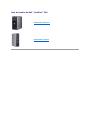 1
1
-
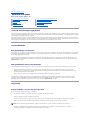 2
2
-
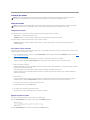 3
3
-
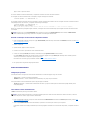 4
4
-
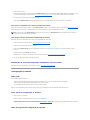 5
5
-
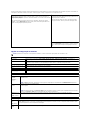 6
6
-
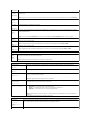 7
7
-
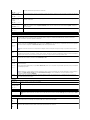 8
8
-
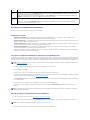 9
9
-
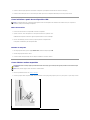 10
10
-
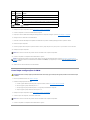 11
11
-
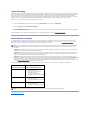 12
12
-
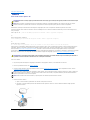 13
13
-
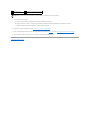 14
14
-
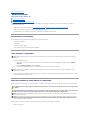 15
15
-
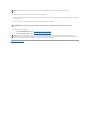 16
16
-
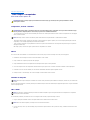 17
17
-
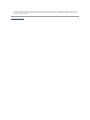 18
18
-
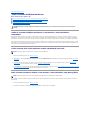 19
19
-
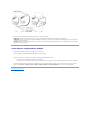 20
20
-
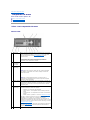 21
21
-
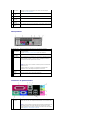 22
22
-
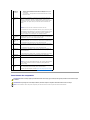 23
23
-
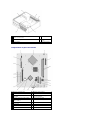 24
24
-
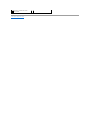 25
25
-
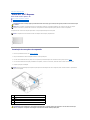 26
26
-
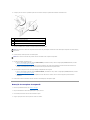 27
27
-
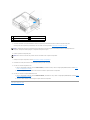 28
28
-
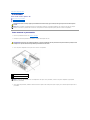 29
29
-
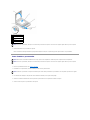 30
30
-
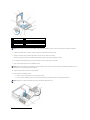 31
31
-
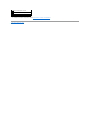 32
32
-
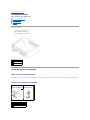 33
33
-
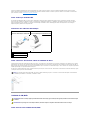 34
34
-
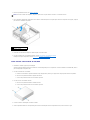 35
35
-
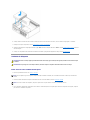 36
36
-
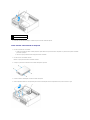 37
37
-
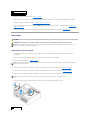 38
38
-
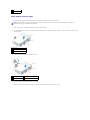 39
39
-
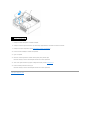 40
40
-
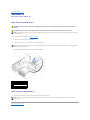 41
41
-
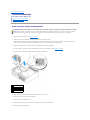 42
42
-
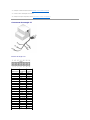 43
43
-
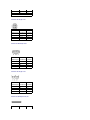 44
44
-
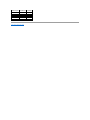 45
45
-
 46
46
-
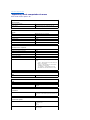 47
47
-
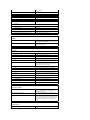 48
48
-
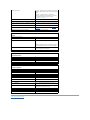 49
49
-
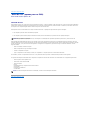 50
50
-
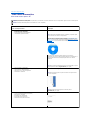 51
51
-
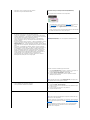 52
52
-
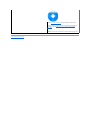 53
53
-
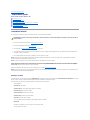 54
54
-
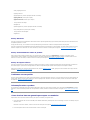 55
55
-
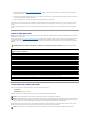 56
56
-
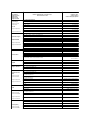 57
57
-
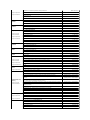 58
58
-
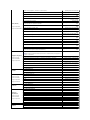 59
59
-
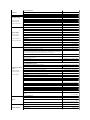 60
60
-
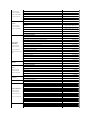 61
61
-
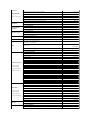 62
62
-
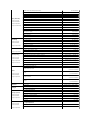 63
63
-
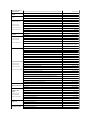 64
64
-
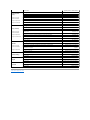 65
65
-
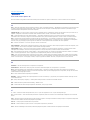 66
66
-
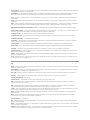 67
67
-
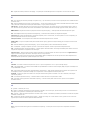 68
68
-
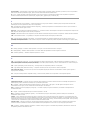 69
69
-
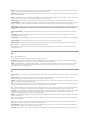 70
70
-
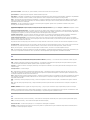 71
71
-
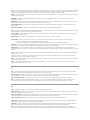 72
72
-
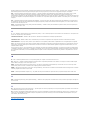 73
73
-
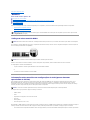 74
74
-
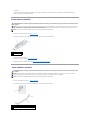 75
75
-
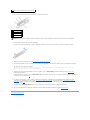 76
76
-
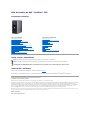 77
77
-
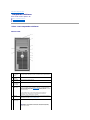 78
78
-
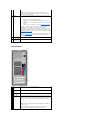 79
79
-
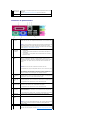 80
80
-
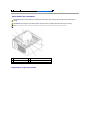 81
81
-
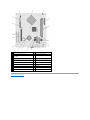 82
82
-
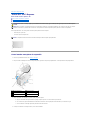 83
83
-
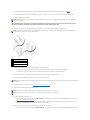 84
84
-
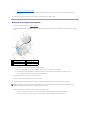 85
85
-
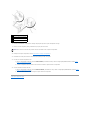 86
86
-
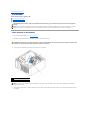 87
87
-
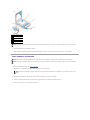 88
88
-
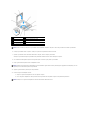 89
89
-
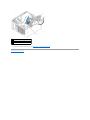 90
90
-
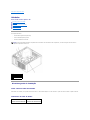 91
91
-
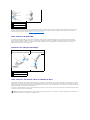 92
92
-
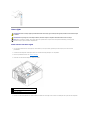 93
93
-
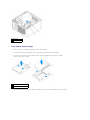 94
94
-
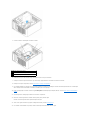 95
95
-
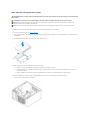 96
96
-
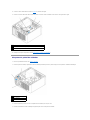 97
97
-
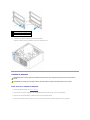 98
98
-
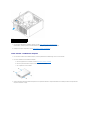 99
99
-
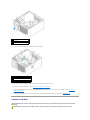 100
100
-
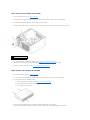 101
101
-
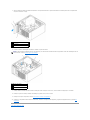 102
102
-
 103
103
-
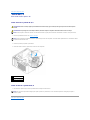 104
104
-
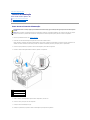 105
105
-
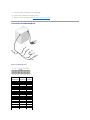 106
106
-
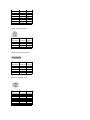 107
107
-
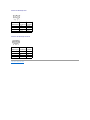 108
108
-
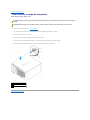 109
109
-
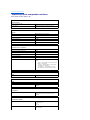 110
110
-
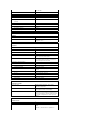 111
111
-
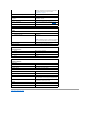 112
112
-
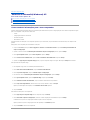 113
113
-
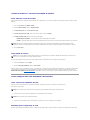 114
114
-
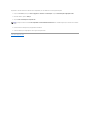 115
115
-
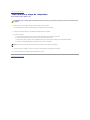 116
116
-
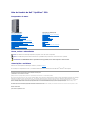 117
117
-
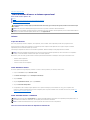 118
118
-
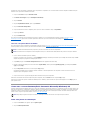 119
119
-
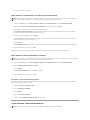 120
120
-
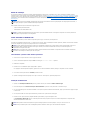 121
121
-
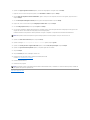 122
122
-
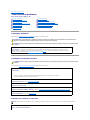 123
123
-
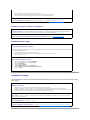 124
124
-
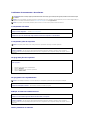 125
125
-
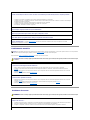 126
126
-
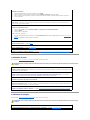 127
127
-
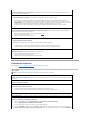 128
128
-
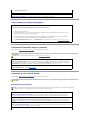 129
129
-
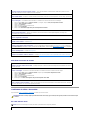 130
130
-
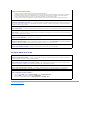 131
131
-
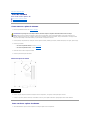 132
132
-
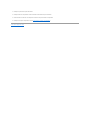 133
133
-
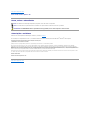 134
134
-
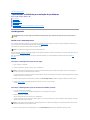 135
135
-
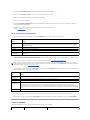 136
136
-
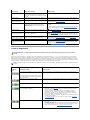 137
137
-
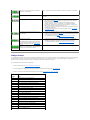 138
138
-
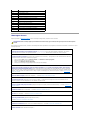 139
139
-
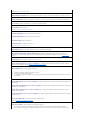 140
140
-
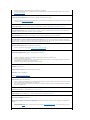 141
141
-
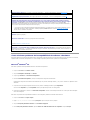 142
142
-
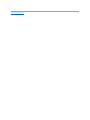 143
143
-
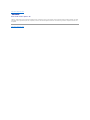 144
144
Artigos relacionados
-
Dell OptiPlex 210L Guia de usuario
-
Dell OPTIPLEX 740 Guia de usuario
-
Dell OptiPlex GX520 Guia de usuario
-
Dell OptiPlex 745 Guia de usuario
-
Dell OptiPlex 330 Guia de usuario
-
Dell OptiPlex 755 Guia de usuario
-
Dell Precision 380 Guia de usuario
-
Dell OptiPlex SX280 Guia de usuario
-
Dell Precision 370 Guia de usuario
-
Dell Precision T5400 Guia de usuario